그림판으로 사진에 글씨 쓰기 방법(가로/세로)
- 정보
- 2022. 12. 15.
사진에 글씨를 쓰고 싶을 때, 포토샵이나 포토스케이프, 파워포인트 등 다양한 프로그램을 이용해서 글씨를 넣을 수 있지만, 그림판으로도 가능합니다. 기능은 별로 없지만 간단하게 원하는 글씨를 사진 안에 넣을 수 있습니다.
글씨는 가로, 세로로 가능하며, 그림판에서 제공하는 글꼴이 있어서, 어느정도 이쁘게 할 수 있습니다. 그럼 그림판 글씨 쓰는 방법 알아보도록 하겠습니다.
그림판 가로로 글씨 쓰기

그림판에서 텍스트 버튼인 'A'를 클릭합니다.

넣으려고 하는 문구를 입력하시면 됩니다. 그리고 위 메뉴에서 글꼴과 글씨 크기, 색을 변경할 수 있습니다. 색 1과 색 2가 있는데, 색 1은 글씨 색깔, 색 2는 글씨 배경색이며, 글씨 배경을 넣고 싶다면 '불투명'을 선택하시면 됩니다.
그림판 세로로 글씨 쓰기

가로로 쓰기와 동일하게, 'A'를 누르고 글씨를 입력합니다. 그리고 글씨를 드래그한 후 글꼴에서 '@○○○○○'문구를 선택하고 다른 공간을 클릭합니다.
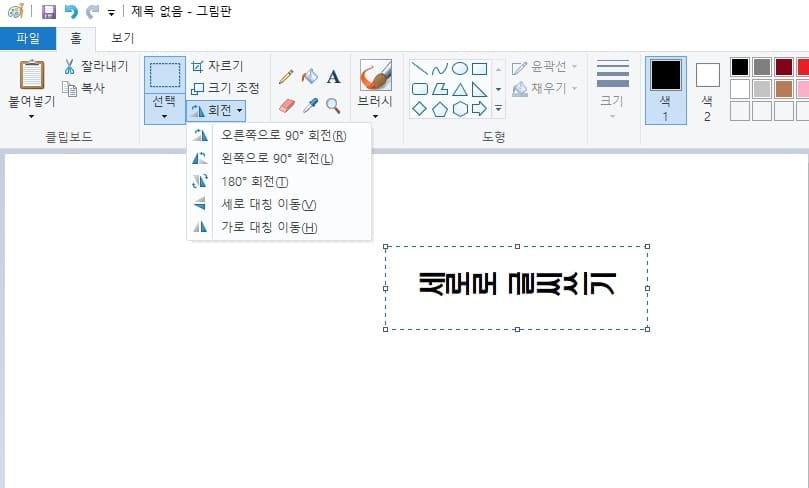
그럼 글씨가 사진처럼 됩니다. 그리고 선택을 클릭해서 글씨 부분을 선택해주시고, 회전 - 오른쪽으로 90도 회전을 클릭하시면 글씨가 세로로 됩니다.

사진을 불러온 상태에서 세로로 글씨 쓰기를 하면, 선택된 사진도 같이 회전이 되기 때문에, 그림판을 2개 열어서 1개는 사진, 다른 1개는 글씨를 세로로 쓰고, 사진이 있는 그림판으로 붙여 넣기를 하시면 깔끔하게 사진에 글씨를 넣을 수 있습니다.
해당 방법은 사진 합치기와 동일한 방법으로 하시면 됩니다. 크게 어렵지 않아서 그림판으로도 사진을 쉽게 꾸미고 편집도 하고, 글씨를 넣을 수 있으니 포토샵이 없다면 그림판을 활용해보세요. 그럼 도움이 되셨길 바라며, 마치겠습니다. 감사합니다.
그림판으로 사진 합치기 - 여러장 사진을 1장으로 만들기
그림판으로 사진 합치기 - 여러장 사진을 1장으로 만들기
사진 관련 편집은 포토샵이나, 다른 편집 프로그램을 이용하여, 작업을 합니다. 하지만 편집 프로그램, 포토샵을 사용할 줄 모르고, 잘 사용하지 않는데, 구매하기엔 돈이 아깝습니다. 포토샵이
diaryrecord.tistory.com
그림판으로 사진 자르기 방법
사진이나, 이미지를 원하는 부분만 사용하고 싶을 때가 있습니다. 사진, 이미지 편집을 할 때 포토샵을 이용해서 깔끔하고, 정교하게 할 수는 있지만, 포토샵을 할 줄 모른다면 포토샵 프로그램
diaryrecord.tistory.com
'정보' 카테고리의 다른 글
| 페이스북 차단 및 차단 확인 및 해제 방법 (0) | 2022.12.22 |
|---|---|
| 컴퓨터 메인보드 모델명 확인 방법 (0) | 2022.12.19 |
| 인스타그램 프로필 사진 크게 보기(확대) 및 다운로드 방법 (0) | 2022.12.12 |
| 페이스북 친구추천 알림 해제 방법 (0) | 2022.12.08 |
| PDF 회전 저장 2가지 방법 (0) | 2022.12.05 |